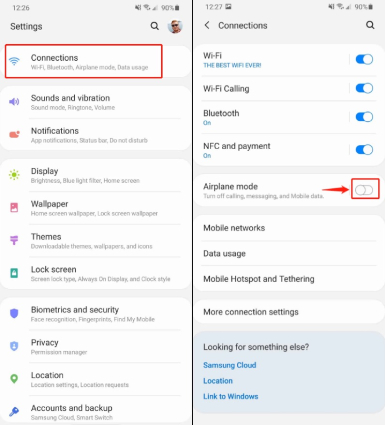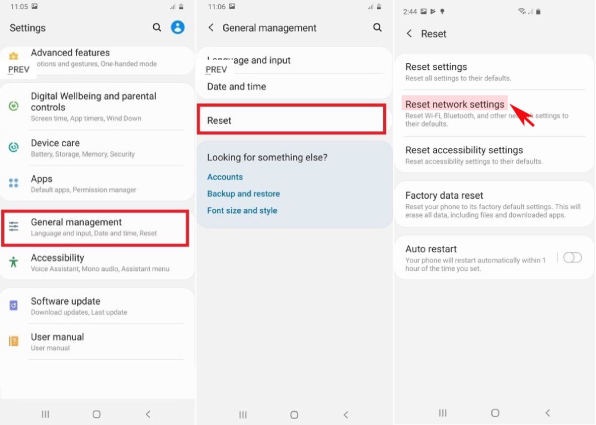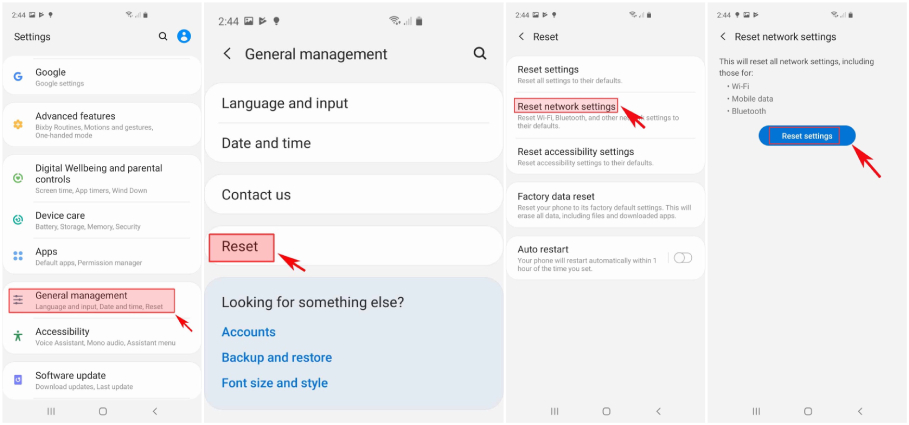Cómo solucionar el error de no estar registrado en la red en Android
Los teléfonos Android se están utilizando a gran escala ahora. Aunque los teléfonos Android funcionan bien la mayor parte del tiempo, recientemente muchos usuarios han recibido el error de no estar registrados en la red. Este problema se observa principalmente en dispositivos Samsung, pero incluso otros usuarios de Android ocasionalmente reciben este tipo de mensajes de error en sus teléfonos. Si se encuentra entre esos usuarios de Android que constantemente reciben el mensaje de error "Sin servicio", el siguiente artículo puede ayudarte y mostrarte las diferentes formas en que se puede solucionar dicho error.
- Parte 1: ¿Qué significa no estar registrado en la red?.
- Parte 2: ¿Por qué ocurre un error de no estar registrado en una red?.
- Parte 3: ¿Cómo reparar un teléfono no registrado en la red? (8 formas).
- Parte 4: La forma definitiva de solucionar el error "No registrado en la red".
Parte 1: ¿Qué significa no estar registrado en la red?.
Si recibe constantemente el mensaje de error en su teléfono Android que dice "No registrado en la red", implica que la tarjeta SIM que está utilizando en su teléfono no pudo conectarse a la red del operador. Cuando se produce un error de este tipo, las llamadas y mensajes entrantes y salientes en su teléfono Android se suspenden. Este error puede deberse a su tarjeta SIM o a algún problema con el operador. Este artículo enumerará soluciones detalladas que le ayudarán a solucionar este problema.
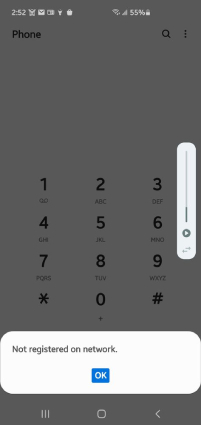
Parte 2: ¿Por qué ocurre el error No registrado en la red?
¿Se pregunta por qué mi teléfono dice no registrado en la red? Puede resultar frustrante no poder realizar ni recibir llamadas debido a un error de este tipo. A continuación se detallan algunas razones comunes por las que puede ocurrir este error:
- Es posible que su dispositivo no soporte la nueva actualización de su teléfono Android, por lo que puede aparecer un mensaje de error de este tipo.
- Este error también puede ocurrir si ha insertado una nueva tarjeta SIM y no logra conectarse a la red del operador.
- Un problema con el número IMEI también puede dar lugar a dicho error.
- Este error puede ocurrir si su tarjeta SIM se dañó y, como resultado, se desconectó.
- Si el firmware de su teléfono o el sistema operativo no se ha actualizado a la última versión, puede producirse dicho error.
- Si aún no ha seleccionado la red del operador en su dispositivo Android, incluso entonces puede aparecer un mensaje de error de este tipo.
- El error también puede ocurrir como resultado de una interrupción de la red de su operador.
Parte 3: ¿Cómo reparar un teléfono no registrado en la red? (8 formas)
¿Quiere saber cómo soluciono el error de no estar registrado en la red?. Ahora que sabe cuál es el error del teléfono no registrado en la red y cuáles son las causas probables de dicho error, es hora de buscar soluciones viables para dicho error.
- Forma 1: desactivar todas las conexiones de red.
- Forma 2: reinsertar su tarjeta SIM.
- Forma 3: seleccionar el operador de red manualmente.
- Forma 4: reiniciar el APN.
- Forma 5: actualizar el sistema operativo.
- Forma 6: cambiar el modo de red.
- Forma 7: restablecer la configuración de red.
- Forma 8: comunicarse con su operador de telefonía móvil.
Forma 1: desactivar todas las conexiones de red.
Una forma muy efectiva de resolver el error del teléfono Android no registrado en la red es apagando todas las conexiones de red. Puedes hacer esto de la siguiente manera.
- Vaya a Configuración > Conexiones > Modo avión.
- Active la opción Modo avión.
-
Espere unos segundos y luego desactive el Modo vuelo/Modo avión. Esto establecerá una nueva conexión de red en su teléfono.

Compruebe si esto ha solucionado el problema en su dispositivo Android.
Forma 2: reinsertar su tarjeta SIM.
Otra forma eficaz de corregir el error "No registrado en la red" en su teléfono Android es quitar la tarjeta SIM y volver a insertarla correctamente. Primero debes apagar su teléfono, luego insertar una herramienta para quitar la bandeja SIM en el orificio de la bandeja de la tarjeta SIM de su teléfono y empujarla hasta que la bandeja salga. Cuando retire la tarjeta SIM de la bandeja de la tarjeta SIM de su teléfono, asegúrese de que no esté dañada, que esté en buenas condiciones y colocada correctamente antes de volver a insertarla en su teléfono.

Forma 3: seleccionar el operador de red manualmente.
Si el error se debe a la red de su teléfono, puede seleccionar el operador de red manualmente siguiendo los pasos a continuación.
- Vaya a Configuración > Conexiones > Redes móviles.
- Toque "Operadores de red".
- Haga que su dispositivo busque las redes que están disponibles tocando la opción "Buscar ahora"
-
Ahora puede elegir la red adecuada entre los resultados mostrados.

Forma 4: reiniciar el APN
También debe intentar actualizar la configuración de su APN siguiendo los pasos que se detallan a continuación.
- Vaya a Configuración > Conexiones > Redes móviles > Nombres de puntos de acceso.
- Se mostrará una lista de las configuraciones de APN disponibles en su teléfono. Toque los tres puntos en la esquina superior derecha y toque la opción "Restablecer valores predeterminados".
-
Cuando se le solicite, toque "Restablecer".

Los problemas de red en su teléfono deberían resolverse en este punto.
Forma 5: actualzar el sistema operativo.
Una de las formas en que puede resolver este problema es verificando si su teléfono se ha actualizado al último sistema operativo o no. De lo contrario, deberá actualizar el sistema operativo a la última versión.
Esto es lo que puedes hacer con dispositivos que ejecutan Android 9.0, Android 10 y 11:
- Navegue hasta "Configuración", desplácese hacia abajo para buscar y toque "Actualización de software".
-
Para comprobar si hay nuevas actualizaciones disponibles, toque "Descargar e instalar" y espere hasta que su teléfono busque las últimas actualizaciones del sistema operativo. Si hay actualizaciones disponibles, verá detalles de la nueva versión del software. Simplemente siga las instrucciones en pantalla para continuar.

La actualización debería resolver algunos errores de software que restringen el uso de la red. Si no hay una actualización más reciente del sistema operativo, pase a la siguiente solución.
Forma 6: cambiar el modo de red.
A veces, este tipo de errores de red se pueden resolver fácilmente cambiando el modo de red actual para comprobar cuál funciona mejor para usted. Puede hacerlo siguiendo los pasos que se detallan a continuación.
- Desde "Configuración", vaya a "Conexiones".
- Toque "Redes móviles" y luego seleccione "Modo de red".
-
Puede seleccionar diferentes modos de red y comprobar cuál funciona mejor para usted.

Forma 7: restablecer la configuración de red.
Dado que la configuración de red ayuda a que su teléfono se conecte a varias redes, puede intentar restablecer la configuración de red, lo que puede ser efectivo para resolver problemas con la opción de configuración. Puede restablecer la configuración de red en su teléfono de la siguiente manera y verificar si puede corregir el error "No registrado en la red".
- Vaya a configuración > Administración general o Sistema (dependiendo del dispositivo que use).
- Seleccione "Restablecer" y luego toque "Restablecer configuración de red".
-
Seleccione "Restablecer configuración" e ingrese el PIN cuando se le solicite y confirme el proceso.

Luego, su dispositivo se reiniciará para realizar el restablecimiento de la configuración de red. Espere un momento, reinicie su teléfono y verifique si el error se resuelve.
Forma 8: comunicarse con su operador de telefonía móvil.
Si ninguno de los métodos anteriores funciona para resolver el problema de cómo registrar mi teléfono en la red, deberá comunicarse con su proveedor de telefonía móvil para solucionar este problema. Si el problema surge debido a algún problema de su parte, nada de lo que usted haga podrá resolver el problema. Tendrá que registrar su queja con su proveedor de telefonía móvil y esperar a que resuelvan el problema.
Parte 4: La forma definitiva de solucionar el error "No registrado en la red".
¿Sigues teniendo el problema de que el teléfono dice que no está registrado en la red? Aunque los métodos anteriores son soluciones bastante buenas para este problema, la mejor y más eficiente forma de resolver este error es mediante el uso de Tenorshare ReiBoot para Android.
Es una excelente herramienta de reparación del sistema Android, no solo puede resolver el error del teléfono Android no registrado en la red y el Error de SIM no reconocida en Android, también puede ofrecer soluciones a muchos otros problemas técnicos menores y mayores, como la pantalla negra en teléfonos Android. Siga los pasos que se indican a continuación para resolver eficazmente el error en su dispositivo:
-
Instale e inicie Tenorshare ReiBoot para Android en su ordenador y conecte su dispositivo Android. Desde la interfaz principal, haga clic en "Reparar sistema Android".

-
Después de eso, haga clic en "Reparar ahora".

-
Ingresa y vuelve a verificar la información sobre tu dispositivo Android y haz clic en "Siguiente".

-
Descargue el último paquete de firmware en su teléfono Android.

-
Después de eso, presione "Reparar ahora" y siga las instrucciones en pantalla para continuar.

Una vez hecho esto, reinicie su teléfono y verifique si el problema persiste.
Conclusión
Problemas como el error de no registrado en la red se ven con mucha frecuencia en dispositivos Android en estos días. Este problema puede resultar bastante molesto ya que no puede realizar ni recibir llamadas ni mensajes una vez que surge este problema en su teléfono. Si se enfrenta a un problema de este tipo, las soluciones anteriores pueden ayudarle a resolver el error. La mejor manera de corregir eficazmente este error en su dispositivo Android sería mediante el uso de una excelente herramienta de reparación como Tenorshare ReiBoot para Android.
- Quitar cuenta Google de Samsung sin contraseña
- Eliminar el patrón/código PIN/contraseña/huella digital o Face ID
- Desbloquear un celular Samsung/Honor/Huawei/Xiaomi/Motorola/LG, etc.
- Omitir Samsung/Huawei/Xiaomi/Oppo/Vivo FRP sin cuenta de Google
- Soporte 6000+ modelos de dispositivos y la última versión Android 15.

ReiBoot for Android
La herramienta gratuita número 1 para la reparación del sistema Android
Segura, fácil y rápida